Se aplica a:
- Winshuttle Foundation
Usar la biblioteca de formularios de Winshuttle Workflow
Temas de flujos de trabajo de formularios
Desde la biblioteca de formularios de Winshuttle puede buscar formularios, crear formularios nuevos, ver el historial de un formulario y muchas cosas más.
En esta página
- Buscar formularios
- Empezar un formulario nuevo
- Mostrar un formulario
- Volver a enviar un formulario
- Ver el historial de un formulario
- Modificar la apariencia del elemento web de la biblioteca de formularios de Winshuttle
- Opciones de configuración de elementos web (tabla)
Resumen: Biblioteca de formularios
Volver al principio
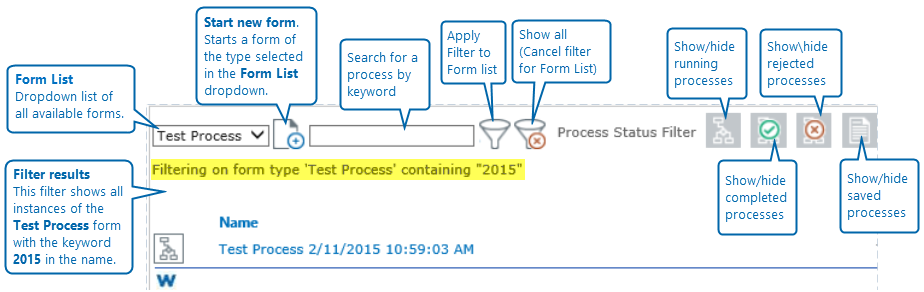
- Lista de formularios: Lista desplegable de los formularios disponibles.
- Empezar nuevo formulario: Permite empezar un formulario nuevo del tipo que está seleccionado en el desplegable de la lista de formularios.
- Buscar por palabra clave: Busca un proceso por palabra clave.
- Filtrar/Cancelar filtro: Utilice estos botones para aplicar el filtro para buscar resultados o cancelar el filtro (mostrar todo).
- Filtro de estado del proceso: Utilice estos botones para filtrar resultados por procesos en ejecución, rechazados, completados o guardados.
Nota: Los filtros que no den resultados aparecen con un fondo grisáceo.
Todos los formularios se graban en la lista de SharePoint correspondiente creada cuando un formulario se publica en Winshuttle Workflow. Las instancias del formulario que se muestran en la vista de lista son las que usted ha enviado. Los administrador pueden ver todos los formularios de la lista.
Sugerencia: Para mostrar todos los formularios de la lista a todos los usuarios, inicie sesión como administrador y modifique la propiedad Acceso de lectura de los permisos de nivel de elemento en la configuración de la lista.
Filtrar por tipo de formulario
- Haga clic en el desplegable Lista de formularios y seleccione el tipo de formulario del desplegable.
- Haga clic en el botón Filtro
 .
.
Borrar filtros
Haga clic en el botón Borrar filtro ![]() para borrar los filtros.
para borrar los filtros.
Nota: El botón Borrar filtro no restablece los botones de alternancia del filtro de estado del proceso.
Ordenar una lista de formularios
- Haga clic en el encabezado de columna (por ejemplo, Nombre) para ordenar una lista en orden ascendente.
- Vuelva a hacer clic en el encabezado de columna para ordenar la lista en orden descendente.
Filtrar por estado
- En la barra Filtro de estado del proceso, haga clic en el botón de alternancia (de izquierda a derecha: Ejecutándose, Rechazado, Completado y Guardado) por el que desee ordenar.

- Vuelva a hacer clic en el botón de alternancia para cambiar los estados.
Buscar por palabra clave
- Haga clic en el desplegable Lista de formularios y seleccione el tipo de formulario del desplegable.
- En el campo Palabra clave, escriba la(s) palabra(s) clave.
- Haga clic en el botón Filtro
 .
.
Empezar un formulario nuevo
Volver al principioLos formularios disponibles aparecen en una lista desplegable en la biblioteca de formularios de Winshuttle.
- Elija un tipo de formulario de la lista Formularios.
- Haga clic en el botón Nuevo formulario.
- Si es necesario, haga cambios, añada elementos o proporcione información en el formulario.
- Haga clic en Guardar y enrutar.
El contenido del formulario se graba y el formulario se enruta según el flujo de trabajo asociado.
Nota: Si empieza un formulario sin conexión, haga doble clic en el archivo .XSN del formulario sin conexión, complételo, guárdelo como XML y envíelo por correo electrónico a la dirección de correo electrónico que le haya proporcionado el administrador de sistemas para iniciar formularios.
Volver a enviar un formulario
Volver al principioPuede volver a enviar un formulario si, por ejemplo, se ha rechazado o se ha introducido información incorrecta. Puede hacer los cambios o las correcciones que necesite en el formulario y volver a enviarlo para que se apruebe.
Nota: Solo el iniciador puede volver a enviar el formulario.
Para volver a enviar un formulario:
- En la biblioteca de formularios de Winshuttle, coloque el cursor sobre una tarea rechazada que desee volver a enviar, haga clic en la flecha desplegable que hay a la derecha del nombre del formulario y seleccione Volver a enviar del menú Winshuttle.
Aparece el formulario.
- Haga los cambios que necesite en el formulario.
- Haga clic en Guardar y enrutar.
Mostrar una instancia de formulario
Volver al principioPuede mostrar un formulario finalizado junto con una vista detallada de las tareas en las opciones de flujo de trabajo e impresión.
Para mostrar una instancia de formulario:
- En la vista del formulario, coloque el cursor sobre la instancia del formulario que desee mostrar.
- Haga clic en la flecha desplegable de la derecha del nombre del elemento.
- Seleccione Mostrar formulario del menú desplegable.
Ver el historial de un formulario
Volver al principioPuede mostrar un informe detallado de un formulario tal y como se haya ido enrutando, incluidos los participantes en el flujo de trabajo, sus comentarios y la fecha de asignación/finalización de sus tareas.
Para ver el historial de un formulario:
- En la biblioteca de formularios de Winshuttle, coloque el cursor sobre el formulario cuyo historial desee mostrar.
- Haga clic en la flecha desplegable a la derecha del nombre del formulario y, a continuación, seleccione Historial de Winshuttle del menú de Winshuttle. Aparecerá la información del historial.
Nota: Puede seleccionar un formulario de la lista principal o de la lista de procesos de Winshuttle.
Modificar el elemento web de la biblioteca de formularios de Winshuttle
Volver al principioEl elemento web de la biblioteca de formularios de Winshuttle se puede configurar con varias opciones para determinar cómo y qué se muestra. Si es el administrador, los cambios que haga afectarán a todos los usuarios que accedan a este sitio de FormEx. Si no es administrador, los cambios solo afectarán a su vista del sitio de FormEx.
Nota: Los administradores tienen acceso a todas las opciones del elemento web. Los usuarios que no sean administradores solo tienen acceso a algunas opciones del elemento web.
Para modificar el elemento web de la biblioteca de formularios de Winshuttle:
- Vaya al sitio de FormEx del que desee modificar el elemento web de la biblioteca de formularios de Winshuttle.
- Haga clic en la flecha desplegable que está en la parte superior derecha del elemento web de la biblioteca de formularios de Winshuttle y seleccione una de las siguientes opciones del menú desplegable:
- Si es administrador, seleccione Editar elemento web compartido. Los cambios que haga afectarán a todo el que acceda a este sitio de FormEx.
- Si no es administrador, seleccione Editar mi elemento web. Los cambios que haga solo le afectarán a usted.
Aparece el área de configuración de elementos web.
- Expanda la sección Configuración de Winshuttle para que muestre las opciones de configuración que puede modificar.
- Modifique la configuración de los formularios que desee.
Consulte la tabla siguiente para ver las descripciones de las opciones disponibles.
- Haga clic en Aplicar.
- Haga clic en Aceptar.
Opciones de configuración del elemento web
Volver al principioLa siguiente tabla describe las opciones del elemento web y qué opciones pueden editar los usuarios estándar (es decir, los que no son administradores).
Los administradores pueden editar todas las opciones del elemento web disponibles.
Valor de configuración |
Descripción |
¿Puede configurarlo un usuario estándar? |
|
Columnas |
Columnas de la lista de formularios que se muestran en el elemento web. Se pueden mostrar varias columnas y, para ello, hay que separar los nombres con una coma (como Tipo, Nombre, Estado, Revisión). |
No |
|
Columnas clasificables |
Indica si las columnas especificadas en la configuración Columnas (arriba) se pueden ordenar o no. |
No |
|
Vista Completados |
Alterna la visualización de los formularios completados. |
No |
|
Formato de fecha de creación |
Formato en el que se mostrará la fecha de vencimiento en el elemento web. Es la funcionalidad de formato de fecha estándar de .NET que se usará para mostrar la fecha en la que se creó el formulario. |
Sí |
|
Límite de días |
El número de días para usar al filtrar lo que se va a mostrar. No se mostrará ningún formulario mayor que el número de días especificado. Si el valor es -1, se mostrarán todos los elementos. Nota: A partir de la versión 10.9 de Workflow, esta propiedad no se admite cuando está habilitada la opción Actualización dinámica. |
Sí |
|
Actualización dinámica |
Actualiza dinámicamente los elementos web sin volver a cargar la página o volver a enviar los datos. Si la Actualización dinámica está ACTIVADA, la funcionalidad de la biblioteca de formularios cambia del siguiente modo:
|
Sí |
|
Sitio de formularios |
La URL para el sitio en el que reside la lista de formularios. Puede ser absoluta o relativa. Si este campo se deja vacío, se usará el sitio actual. |
No |
|
Tipo de formulario |
Limita los formularios que se muestran a los que se indica en este campo por nombre de formulario. Se pueden mostrar varios tipos de formulario. Para ello, separe los nombres con una coma (como: MOC, PTO, Solicitudes de compra, Nuevo empleado). Esta opción es similar a la opción Filtrar por tipo de formulario, que el usuario activa de forma manual. Nota: A partir de la versión 10.9 de Workflow, esta propiedad no se admite cuando está habilitada la opción Actualización dinámica. |
No |
|
Mostrar como máximo |
El número de documentos que se muestra antes de empezar a paginar las listas. |
Sí |
|
Comportamiento de desbordamiento |
Cómo debe comportarse el elemento web si el número de elementos supera los límites de la pantalla. Seleccione una de las siguientes opciones:
Nota: A partir de la versión 10.9 de Workflow, esta propiedad no se admite cuando está habilitada la opción Actualización dinámica. |
Sí |
|
Vista Rechazados |
Alterna la visualización de los formularios rechazados. |
No |
|
Vista Ejecutándose |
Alterna la visualización de los formularios que están enrutados. |
No |
|
Vista Guardados |
Alterna la visualización de los formularios guardados. |
No |
|
Altura de la lista de desplazamiento |
El peso en píxeles que debe usar el elemento web si se ha establecido Comportamiento de desbordamiento (ver arriba) en Desplazamiento. Nota: A partir de la versión 10.9 de Workflow, esta propiedad no se admite cuando está habilitada la opción Actualización dinámica. |
Sí |
|
Mostrar fecha de creación |
Alterna la visualización de la fecha de creación de cada formulario. |
Sí |
|
Mostrar el control del límite de días |
Especifica si mostrar o no el Control de límite de días en el elemento web de la biblioteca de formularios para que los elementos se puedan filtrar según un número de días. |
Sí |
|
Mostrar descripción |
Alterna la visualización predeterminada de la columna Descripción. |
No |
|
Mostrar filtro |
Muestra, o no, el control del filtro, lo que permite que el usuario especifique la cadena que desea usar al filtrar la visualización. |
No |
|
Mostrar jerarquía de procesos |
Oculta formularios/procesos con un formulario/proceso primario y muestra un icono de expansión [+] junto a cualquier formulario/proceso con un formulario o proceso secundario. |
No |
|
Mostrar tipo |
Alterna la visualización de una columna que muestra el tipo de formulario. Nota: A partir de la versión 10.9 de Workflow, «Mostrar tipo» no se admite cuando está habilitada la opción Actualización dinámica (ver arriba). |
Sí |